


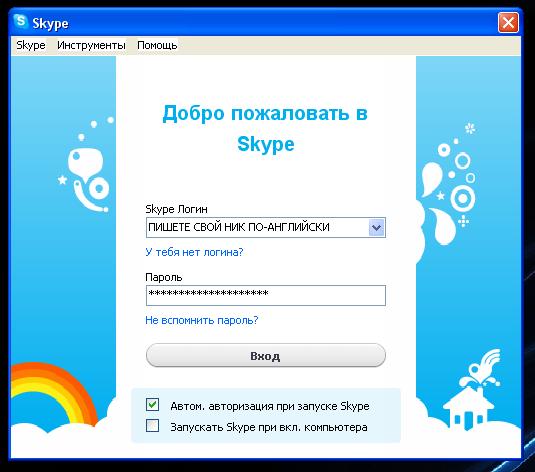







 Рейтинг: 4.9/5.0 (1628 проголосовавших)
Рейтинг: 4.9/5.0 (1628 проголосовавших)Категория: Windows: IP-телефония
Вы не знаете как скачать программу скайп и установить skype на свой компьютер? Как часто вы пользуетесь интернетом и совершаете звонки? Сейчас я вам расскажу про одну полезную программулинку, покажу как скачать и установить программу скайп бесплатно и без смс.
Прошлая публикация нашего блога была — восстановление пароля или как восстановить почту . Наш интернет шагает семимильными шагами, развивается куда только возможно.
Лет 10 назад никто и подумать не мог, что можно будет совершать обычные и видео звонки с простого компьютера. Возможно еще через 10 лет персональных компьютеров не будет, их место займут миниатюрные компьютерные штучки.
Данная информация в основном предназначена для новичков и для тех у кого еще нет программы skype. Если вы уже пользуетесь программой скайп, все знаете и вам не интересно, то смело можете закрыть эту статью и почитать другую информацию, например как взломать пароль на компьютере или как узнать характеристики компьютера .
Ссылки для скачивания программы скайпСкачать и установить программу скайп вы можете у меня на сайте. Вот свежая версия программы skype на русском языке и ссылка на неё
Если у вас не скачивается или не устанавливается новая версия, то попробуйте закачать более старые версии программы скайп:
Программой скайп я уже пользуюсь пару лет, если не больше. Первые звонки через интернет были уже не помню куда, но точно на компьютеры.
Около полугода назад решил попробовать закинуть деньги (около 5 долларов) на свой счет в skype и позвонить на мобильный и городской телефон. Связь вроде нормальная, меня все устроило, только быстро денежки уходят. Так вот, на сегодняшний день, у меня на счету скайпа осталось 1,5 доллара.
Если у вас еще нет программы скайп, вы хотите её скачать и установить себе на компьютер, то с помощью данной статьи, легко справитесь с этой задачей. В конце поста, как всегда, вас ждет небольшой видео урок о том как скачать программу скайп .
Начинаем процесс скачиванияЕсли есть желание, то можете зайти на официальный сайт скайпа www.skype.com/ru, выбрать нужный язык и скачать нужную версию программы skype.
Вот ссылка для регистрации: www.skype.com/ru
Там же вы можете закачать скайп для своего мобильного телефона или планшета, будь они на андройде или что-то другое.
Устанавливаем программу скайпНу вот мы все скачали, теперь нужно установить скайп на компьютер.
Заходим в ту папочку, куда скачался skype, находим его и нажимаем по нему два раза мышкой или клавишей Enter.
Начинается процесс установки программы, нужно немного подождать. Первым у меня вышло предупреждение системы безопасности (у вас его может и не появиться). Нажимаем запустить файл.
Можно сделать так, чтобы это окно больше не выходило. Для этого нужно убрать галочку Всегда спрашивать при открытии этого файла. Выбираем нужный нам язык программы.
Есть возможность убрать или оставить галочку Запускать Skype при запуске компьютера.
Можно нажать на меню дополнительные настройки.
В настройках можно указать путь куда будет установлена наша программа скайп.
Если вы хотите вывести ярлык Skype на рабочий стол, то оставьте галочку напротив этого пункта, если же не хотите, то можете её убрать.
После всех настроек нужно нажать на синюю кнопочку внизу Я согласен — далее.
Нам предлагают установить плагин Click to Call — оставляем или убираем галочку. Я всегда его загружаю и жму Продолжить.
Предлагают установить поисковую систему Bing по умолчанию. Возможно она популярна на Западе или в Америке, у нас же она не пользуется популярностью, поэтому я убрал 2 галочки сделать по умолчанию и сделать домашней страницей.
Мне удобно пользоваться поисковыми системами от Google и Яндекса, у вас могут быть другие предпочтения.
Установка skype — процесс может занять несколько минут.
Появляется ярлык программы скайп на рабочем столе, если вы не убирали галочку в настройках и выходит окно, где нужно ввести вашу информацию для авторизации в skype.
Тут можно убрать или оставить галочку с дополнительными настройками — автоматическая авторизация при запуске скайп.
После того как скайп загрузился и установился на ваш компьютер, должно выйти окно приветствия, где вам нужно будет набрать ваши данные для входа. Если у вас их нет, то необходимо пройти процесс регистрация нового пользователя skype. Как зарегистрироваться в скайпе я напишу в следующих моих статьях, поэтому подписывайтесь на обновления моего блога .
Ну вот в принципе и весь несложный процесс скачивания и установки программы скайп на ваш компьютер бесплатно и без отправки различных смс. Немного о процессе регистрации в скайпе написано здесь как настроить скайп на компьютере .
Не забудьте посмотреть небольшой видео урок как скачать и установить программу скайп на свой компьютер.
Скачать и установить программу скайп
ЗаключениеВ сегодняшней статье я вам подробно рассказал и показал как скачивать программу скайп, выложил ссылки на более ранние версии программы, наглядно продемонстрировал процесс установки программы skype на компьютере. Пользуйтесь на здоровье, звоните вашим родственникам, соседям, в общем куда посчитаете нужным.
Возможно у вас появились вопросы как скачать и установить программу скайп. Можете задавать их ниже в комментариях к этой статье, а так же воспользоваться формой обратной связи со мной.
Благодарю вас что читаете меня в Твиттере .
Оставайтесь на связи — мой канал You Tube .
Если приведенная выше информация оказалась для вас полезной, тогда рекомендую подписаться на обновления моего блога. чтобы всегда быть в курсе свежей и актуальной информации по настройке и ремонту вашего компьютера.
Не забудьте поделиться этой информацией с вашими знакомыми и друзьями. Нажмите на социальные кнопки — поблагодарите автора.
С уважением, Дмитрий Сергеев 19 апреля 2013
Вы можете поделиться своим мнением, или у вас есть что добавить, обязательно оставьте свой комментарий.Пока нет комментариев Главная >> Полезный софт >> Как скачать Скайп на ноутбук бесплатно?
Скайп для ноутбука, на мой взгляд, подходит лучше всего. Почему? Хотя бы из-за того, что и микрофон, и веб-камера уже встроены в ноут и всегда при нём: нет лишних проводов и забыть взять их в поездку не получится ![]() Так что в любом месте, где есть Интернет - вы готовы выйти на связь. К слову, Скайп на сегодняшний день - это, пожалуй, самый “живой” способ общения в Сети. К тому же позволяет общаться бесплатно, если не учитывать телефонные звонки. Так что сегодня разберёмся с тем, как скачать и установить эту легендарную (чего уж
Так что в любом месте, где есть Интернет - вы готовы выйти на связь. К слову, Скайп на сегодняшний день - это, пожалуй, самый “живой” способ общения в Сети. К тому же позволяет общаться бесплатно, если не учитывать телефонные звонки. Так что сегодня разберёмся с тем, как скачать и установить эту легендарную (чего уж ![]() ) программу для общения.
) программу для общения.
Скачав установочный файл Скайп на ноутбук, вам после его запуска придётся подождать какое-то время, пока будут докачаны оставшиеся необходимые файлы, после чего уже начнётся установка самой программы. Такое вот популярное веяние web-установшиков, когда качается не вся программа сразу, а только её часть, после запуска которой уже доустанавливаются остальные компоненты. Хорошо это или нет - не знаю, но факт есть факт.
Завершив установку, программа предложит вам зарегистрироваться или войти под учётной записью, если она у Вас уже есть (и вы помните логин/пароль, разумеется. Я вот часто забываю ![]() ).
).
Если что - по этой ссылке можете зарегистрироваться или восстановить логин и пароль прямо на официальном сайте Скайп.
Приступаем к использованиюИтак, вы скачали Скайп на ноутбук, установили его, ввели логин и пароль. Ещё несколько секунд - и всё готово! Программа сама определит Ваши веб-камеру и микрофон, а в настройках, при желании, Вы можете указать, когда использовать видеосвязь: всегда, или только с Вашего разрешения. Тут индивидуально.
Чуть отвлекусь: мне очень понравилась идея, высказанная одним человеком о том, что при общении с людьми нужно стараться всегда использовать самый широкий из доступных каналов связи. Широкий - в плане полноты ощущений.
Пример, от узкого к широкому: твит (несколько знаков) > переписка (больше знаков) > голосовой звонок в Скайп > видеозвонок в Скайп > живое общение.
Можно, конечно, что-то ещё сюда вписать, но для примера достаточно наглядно, надеюсь ![]()
Каждый из этих способов позволяет всё лучше ощутить эмоции собеседника, и, соответственно, быть к нему ближе.
Ну, это немного не по теме компьютерного блога, но захотелось поделиться.
На такой вот ноте я и закончу этот пост. А вам, друзья, желаю приятного, полезного общения с дорогими вам людьми. И множество положительных эмоций. Дарите их друг-другу всеми доступными способами. Успехов!
Если вы хотите пообщаться со своими дальними родственниками или друзьями бесплатно, через Интернет, то для это существует отличная бесплатная программа Skype.
В ней вы сможете звонить своим знакомым, общаться в видеочате, посылать мгновенные сообщения, отправлять файлы и многое многое другое.
Что нужно сделать, чтобы начать пользоваться Skype?
Сначала заходим на сайт, с которого будем загружать установочный файл самой программы. Чтобы скачать новейшую версию данной программы, перейдите по указанной ссылке: скачать скайп для Windows 7 .
Как установить скайп?
Если вы уже зашли на эту страницу, то прямо по центру вы увидите кнопку "Скачать" или "Загрузить" это можно сделать бесплатно. Нажимаете на нее, далее открывается всплывающее окно, в котором вы должны выбрать действие "Сохранить":
После того, как вы выбрали нужный пункт, открывается следующее окно, в котором вам следует выбрать путь, куда будет сохранен установочный файл программы. Чтобы не запутаться, советуем выбрать "Рабочий стол" и нажать "Сохранить":
Некоторое время вы должны провести в ожидании, потому что установочный файл программы будет скачиваться через браузер на ваш компьютер. Когда файл скачается, нужно выполнить следующее:
После этого откроется следующее окно, в котором вам нужно будет убрать галочку возле строчки "Установить плагин Click to Call от Skype" и нажать на кнопку "Продолжить":
Далее появится следующее окно, в котором будет предлогаться установка дополнительных параметров поиска через американскую поисковую систему "bing", а также новости от "MSN", но это вам не нужно, так что убираем напротив этих параметров галочку и переходим дальше, нажав кнопку "Продолжить":
Теперь мы перешли собственно, к самой установке программы Skype на ваш персональный компьютер. Скорость установки программы будет зависить в первую очередь от параметров вашего компьютера (т.е. насколько он мощный), а также от скорости соединения с Интернетом. Обычно, установка Skype не занимает более 10 минут времени.
После успешной установки программы, она откроется и у вас на экране появится окно, в котором вам нужно будет войти в программу, введя подходящий логин и пароль. Если вы не зарегистрированы в программе, то это нужно будет сделать, нажав кнопку "Создать учетную запись".
После того, как вы введете верные данные, можете войти в свою учетную запись.
Далее откроется приветственное и вводное сообщение, во вкладке которого вы должны нажать "Продолжить", конечно же, перед этим нужно прочесть само сообщение. После этого откроется окно с настройкой и проверкой звука и видео.
Если у вас нет ни микрофона, ни видеокамеры, то настройка дополнительных параметров будет недоступна. Если же у вас имеется хотя бы один из этих девайсов, то вы уже можете настроить его, как вам будет удобно и начать общаться с близкими и друзьями.
В заключительном этапе установки программы вы сможете выбрать свой аватар, который будет доступен для просмотра друзьям.
Теперь программа готова к использованию. Для того, чтобы начать работу со Skype, нужно нажать кнопку "Использовать Skype". Теперь вы можете чатиться с друзьями, общаться по видео, отправлять веселые смайлы и многое другое. Приятного пользования!
Skype 5.6 - это программное обеспечение для вызова других людей на свои компьютеры или телефоны. Скачайте Skype 5.6 и начинайте звонить бесплатно по всему миру.
Отличное качество звука и высокий уровень безопасности, шифрования. Вам даже не нужно настраивать брандмауэр или маршрутизатор, или любое другое оборудование сети.
Кроме того, Skype 5.6 не просто работает на Windows. Skype создан также для Mac OS X, Linux и КПК использовании Pocket PC.
Есть так много интернет-пользователей в наши дни, что онлайн-коммуникаций стали важной вещью в жизни каждого, независимо от того, если он новичок или опытный пользователь. Итак, в чем дело с онлайн-коммуникаций? Большинство людей используют мессенджеры для того, чтобы общаться и обмениваться файлами, но удалось получить несколько иной инструмент.
Skype 5.6 является одним из бесспорных царей. На самом деле это чрезвычайно простая в использовании и простая в обращении программа. Не говоря уже о том, как это работает.
Прежде всего, установка Skype 5.6 это очень просто, это займет всего несколько секунд. Потом на робочем столе появится сам ярлык программы. Дважды щелкните значок Skype 5.6. и перед вами будет открытый целый новый мир на рабочем столе. В буквальном смысле. Существуют миллионы пользователей на сайте каждую минуту, и некоторые из ваших друзей, возможно, используют его.
Интерфейс Skype - современный и простой, дружелюбный и очень эффективный.
Наверное, видео-звонок, это вещь, которая делает Skype таким особенным. Она позволяет делать видео-звонки через Интернет по адресу с потрясающим качеством, оставаясь очень дружелюбным к ресурсам компьютера. Конечно, это во многом зависит от вашего подключения к компьютеру.
Приложение поставляется с очень богатыми настройками меню, которое означают, что вы можете настроить каждый параметр, который существует. Кроме того, вы также можете войти в социальную сеть земли, выполняя свой профиль, чтобы люди могли найти вас в Интернете.
Суть довольно проста: неважно, как часто вы в чате в сети Интернет, Skype, это то, что у вас должно быть. Кроме того, если ваши друзья находятся в командировке или работают за границей, вы не можете просто жить без него.
 Скайп — это программа, которая бесплатно позволяет людям со всего мира общаться по средствам передачи сообщений или через аудио и видео связь. Так же скайп нам предоставляет выполнять звонки на стационарные телефоны всего мира, причем, по не особо дорогой тарификации. Но нужно учитывать и то, что если у вас обычный модем, то, к сожалению, связь будет не очень качественной.
Скайп — это программа, которая бесплатно позволяет людям со всего мира общаться по средствам передачи сообщений или через аудио и видео связь. Так же скайп нам предоставляет выполнять звонки на стационарные телефоны всего мира, причем, по не особо дорогой тарификации. Но нужно учитывать и то, что если у вас обычный модем, то, к сожалению, связь будет не очень качественной.
Скайп является самой популярной программой в своем виде, так что скорее всего именно там вы сможете найти своих друзей родных или знакомых.
Хотелось бы напомнить и о том, что для более лучшего качества использования скайпа, желательно иметь наушники с встроенным микрофоном, а не отдельно колонки и микрофон.
Хотим предложить вам пошаговое описание, как установить на вашем компьютере Скайп, как регистрироваться. А так же дадим вам несколько подсказок как им пользоваться.
Пошаговая инструкция: как установить скайп на ноутбук?Первое, что вам будет необходимо сделать — это скачать программу Skype. [box type=»download» ] Ссылка по которой можно скачать последнюю данной программы. [/box][box type=»warning» ]Обязательно скачивайте программы именно на официальных сайтах! После загрузки программ с «левых» сайтов очень велика вероятность утери ваших личных данных или поломки ноутбука.[/box]
Установка программы на разных операционных системах проходит идентично, но проходит по-разному поэтому мы разбили данную статью на две разные главы. Основные сложности возникают у пользователей Mac поэтому мы с них и начнем.
Глава 1 — установка скайпа на ноутбуке с MacПервое, что нам нужно будет сделать это скачать программу, перейдя по ссылке выше.
Внизу справа в разделе загрузки (если вы по умолчанию пользуетесь Safari) у вас активизируется всплывающий ярлычок с загрузкой. Перейдите по нему и выберите Skype***.dmg (*** — текущая версия программы) .
В появившемся окне перетяните значок скайп в программы, как это нарисовано.
Если вы все сделали правильно, то начнется установка программы.
По завершению установки, откройте раздел программы вашего Mac и откройте скайп. При открытии может вылететь такое окно :
Отмечаем галочкой «больше не предупреждать при открытии программ в этом образе диска » и открываем программу. Так как вы загрузили программу с официального сайта, боятся вам нечего, вирусов там точно нет.
Глава 2 — установка скайп на ноутбуке с WindowsУстановка скайп на Виндоус инентична с установкой скайпа на Мак. Загрузка программы происходит через ту же ссылку сверху.
В случае с Виндоус файл сохранится в формате «exe». Данный файл нужно искать в папке «Загрузки». Если у вас нету быстрой ссылки на загрузки в браузере или в меню «пуск». то что бы в нее перейти нужно зайти на «Мой Компьютер» потом на «Локальный диск C» потом на «Пользователи» потом на «Имя вашей учетной записи» ( у каждого оно свое) и потом на «Загрузки». Иконка, которую вы ищете будет выглядеть так : 
Небольшой совет по установке :
При установке советуем убрать галочки с пунктов сделать MSN домашней страницей и Яндекс основной системой, это сделано для саморекламы, никакой реальной пользы вам это не принесет, большинство людей это раздражает, так как постоянно приходится менять домашнюю страницу из-за таких вот вещей :
Остается пожелать вам удачи и приятного общения в Скайпе.
Если у вас возникли какие-то вопросы, мы готовы ответить на них в комментариях ниже. Эксперт обязательно Вам ответит!
В последнее время в сети участились случаи обмана пользователей. Мошенники создают сайты внешне похожие на официальный сайт программы и предлагают скачать бесплатно скайп. После установки дистрибутива, скаченного на таком сайте, пользователя просят отправить СМС сообщение для регистрации в скайп. Естественно после отправки смс сообщения (а иногда и двух) вы теряете 200 – 300 рублей и не получаете ничего взамен. Хорошо, если дело ограничится только потерей денег и на компьютер жертвы не попадет зловредный вирус.
Для рекламы такие ресурсы активно используют рекламные сети Яндекс и Google, выставляя свои объявления с текстами «Скачать скайп бесплатно » или «Скачать русский скайп ».
Если Вы увидите такое объявление, то можете перейти по нему, но помните три вещи:
1. Skype – бесплатная программа. Вы ничего не должны платить за скачивание, регистрацию и использование скайп.
2. Официальный дистрибутив Skype всегда включает русский язык. Если система настроена на русский языке, установка Skype произойдет на русском языке.
3. Скачивать Skype необходимо исключительно на официальных ресурсах .
Я рекомендую использовать для скачивания скайп эту страницу . на которой вы всегда найдете последние стабильные версии:
Skype 5.* — последний стабильный релиз
Skype 4.2 — удобная версия с облегченным интерфейсом и лучшим поиском контактов
Skype 3.8 — самая функциональная и легкая версия на сегодняшний день
При этом, последний стабильный релиз будет предоставлен с официального сервера Skype, а ранние версии из проверенного архива Скайпклуба.
Помните – Скайп бесплатный и русский всегда и скачивайте скайп без СМС и вирусов. Берегите свои нервы и деньги.
Разбираемся с мошенниками
Теперь, после того как вы успешно скачали официальный релиз Skype, можно совершить очень полезный поступок, который поможет другим пользователям Интернет избежать ошибок и сохранить свои деньги и нервы. Необходимо сообщить о мошенническом сайте «куда следует». Проще всего это сделать через встроенные средства современных браузеров.
Открываем в браузере страницу мошенников, предлагающих установить Skype за СМС, и выполняем следующие шаги:
Internet Explorer 9 — Сервис (Alt+X) — Безопасность — Сообщить о небезопасном веб-узле. Ставим галочки «Я считаю этот веб-сайт поддельным» и «Я считаю, что этот веб-сайт содержит вредоносные программы». Отправляем отчет.
Firefox — Справка — Сообщить о мошенническом веб-сайте. Заполняем код проверки и комментарий «Требует отправки СМС для установки Skype. Предлагает для скачивания файл с вирусом». Отправляем отчет.
Google Chrome — Настройка и управление (гаечный ключ в верхнем правом углу) — Инструменты — Сообщить о проблеме. Выбираем Тип проблемы — «Страница создана с целью фишинга», Заполняем Описание проблемы — «Требует отправки СМС для установки Skype. Предлагает для скачивания файл с вирусом». Отправляем отзыв.
Теперь, после того как несколько человек отправят подобные отзывы, сайт будет автоматически блокироваться при открытии в браузере.
В данной статье мы с Вами познакомимся с программой Skype (Скайп), которая позволяет совершать бесплатные звонки между пользователями программой. Помимо передачи аудиопотоков, программа также передает видео и поддерживает видео связь, при наличии веб-камеры. Все звонки в программе Skype совершаются бесплатно. За исключение звонков на стационарные городские номера и мобильные телефоны.
Skype очень удобен при выездах за границу, так как позволяет совершать звонки на московские городские и мобильные телефоны стоимостью около 5 руб. за минуту. В независимости от Вашего местоположения.
В качестве дополнительных услуг программа позволяет передавать файлы, вести переписку между пользователями, устанавливать конференц связь между несколькими пользователями.
Программа позволяет совершать звонки не только с компьютера, но и с мобильных устройств таких как КПК, коммуникатор, iphone и др. Для этого потребуется высокоскоростное соединение с интернетом. Очень удобно использовать скайп на мобильных устройствах оснащенных wifi. при наличии у Вас дома или на работе беспроводной сети.
Зачастую Skype используется при игре в командные компьютерные игры. Игроки устанавливаю связь между собой используя гарнитуры, наушники с микрофоном и ведут общение обсуждая действия происходящие в игре.
Преимущества Skype:
Итак давайте произведем установку программы Skype на персональный компьютер
Заходим на официальный сайт Skype
На сайте переходим в раздел Загрузить и нажимает кнопку Загрузить прямо сейчас
Начинаем загрузку файла SkypeSetup
После появления окна приветствия, нажмите Я согласен - установить
После завершения Установки, запустите программу
В случае если Вы уже имеете аккаунт, переходите по ссылке вход
Если Вы регистрируетесь первый раз, заполните поля регистрации и переходите к следующему шагу (Кнопка Вперед )
На следующем этапе установки Skype введите Ваш E-mail. местоположение и нажмите Авторизация
Так как пиринговая сеть Скайп включает в себя огромное количество пользователей, иногда очень тяжело подобрать уникальный ник в сети
После окончания регистрации и авторизации появляется окно приветствия Skype. где вам будет предложено проверить настройку и работу микрофона и веб камеры.
После проверки, установку Скайп можно считать завершенной. Теперь вы сможете совершать звонки друзьям, коллегам и родным совершенно бесплатно.
Для добавления и поиска пользователей Skype используйте кнопку Добавить как показано на рисунке ниже
Если Вы не нашли друзей или просто не знаете кому позвонить, то всегда есть возможность совершить тестовый звонок и проверить качество связи, позвонив в Echo / Sound Test Service
Если у Вас или у Вашего собеседника в наличии нет микрофона, колонок или наушников и сможете вести переписку с клавиатуры.
Очень часто у пользователей Skype возникает проблема с микрофоном для ее решения перейдите в Настройки.
И проверьте тот ли микрофон используется программой, если постоянно падает громкость,
отключите функцию Разрешить автоматическую настройку микрофона
Я считаю это все, что необходимо знать для использования программы Skype. Удачи!
Запросы к статье из поисковых систем обработанные с исправлением ошибок:
Скачати скайп
Posted Ср, 06/05/2013 - 16:04
Скачать скайп на телефон. "Позвони мне по скайпу." Скайп - способ звонить по всему миру через интернет.
Звонки через интернет позволяют экономить деньги.
Имея безлимитный интернет на телефоне или ПК, звонки из программы скайп на другое мобильное устройство или ноутбук будут бесплатны. Необходимо только что бы там тоже была установлена программа скайп.
Где взять эту программу? Скайп можно бесплатно скачать с официального сайта skype.com.
Скачать skype можно для простых и сенсорных телефонов, для разных моделей телефонов и производителей, для экранов с разным разрешением и разных платформ.
Здесь на этой странице размещены ссылки, через которые, можно бесплатно скачать skype на телефон. Есть Версии приложения skype для телефонов на базе ОС Android, Symbian, JAVA, iOS.
А так же, можно бесплатно скачать skype в формате .jar, на джава телефон без регистрации и смс.
Как установить и скачать на телефон Java jar скайп бесплатно. Номер телефона скайп и телефоны поддерживающие скайп.Skype на мобильный телефон. Возможности программы Бесплатные видеозвонки и голосовая связь в сетях 3G и WiFi и обмен мгновенными сообщениями. Возможность отправлять фотографии, видео и другие файлы с сотового телефона. Имея оплаченный аккаунт в Skype можно совершать звонки на мобильные и стационарные номера телефонов по тарифам IP SIP телефонии. Возможность показывать картинку с обеих, передней и задней камер вашего коммуникатора - смартфона. Автоматическое соединение с собеседником при прервавшемся вызове, звонке.
Официальный java скайп на телефон.Официальный скайп на телефон
skype.com - официальный сайт программы, на котором размещен бесплатный скайп на телефон Windows Phone. На сайте имеется FAQ, раздел вопросы и ответов, который поможет разобраться как установить скайп на телефон.
Бесплатный скайп на сенсорный телефон без регистрации.Бесплатный скайп на телефон без регистрации
series40.kiev.ua - с этого источника можно скачать java версию программы Skype без регистрации. Скачать на телефон скайп можно бесплатно. Версия программы Skype v.1.2.11 RUS. Программа подходит для экранов с разрешением 240*320. Размер файла - 364.41 Kb.
java скайп на телефон Самсунг.java скайп на телефон Самсунг
mobmonkey.ru - здесь можно загрузить java скайп на телефон. Телефоны поддерживающие скайп samsungSGH-D840, samsungSGH-D900, samsungSGH-G600, samsungSGH-U900. Скачать на телефон скайп бесплатно и смс. В архиве rar находятся 4 версии программы SGH-D840, SGH-D900, SGH-G600, SGH-U900.
Как скачать и установить скайп на телефон Нокиа.Как скачать и установить скайп на телефон Нокиа
store.ovi.com - для телефона Nokia программу скайп на телефон лучше скачивать с фирменного сайта ovi компании Нокия. Это удобно тем, что на сайт выкладываются работоспособные версии программы и проверенные на разных моделях телефонов. Размер файла - 4,88 МБ.
Скайп звонки на телефон с сенсорным экраном Андроид.Скайп звонки на телефон с сенсорным экраном Андроид
play.google.com - владельцам телефонов на базе Android так же удобнее всего скачивать скайп на телефон с официального сайта Google Games. Для того что бы бесплатно загрузить и установить программу скайп на сенсорный телефон Андроид, зайдите с телефона по этой ссылке и нажмите кнопку "Установить".
Скайп видео телефон для ОС iOS.